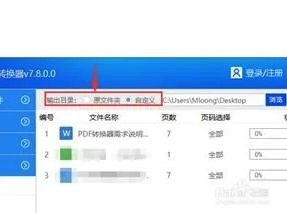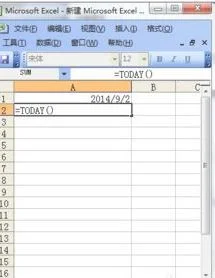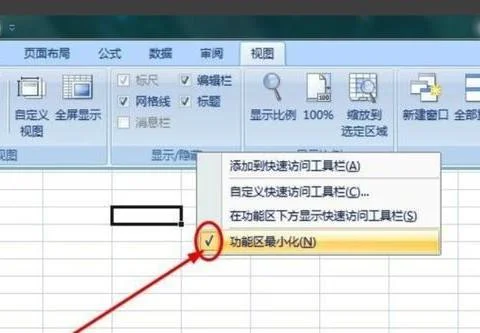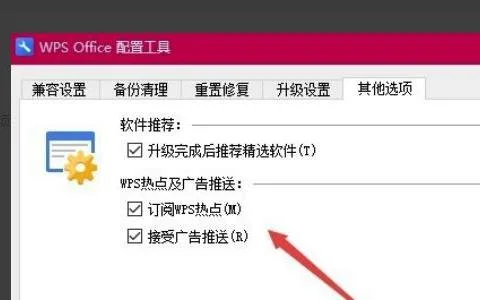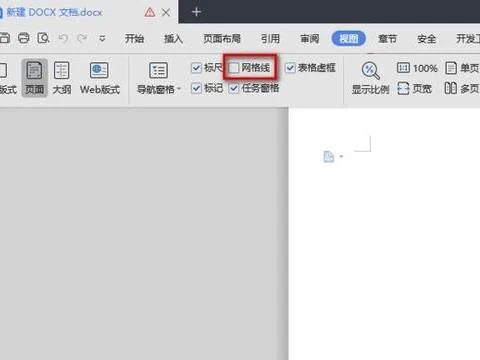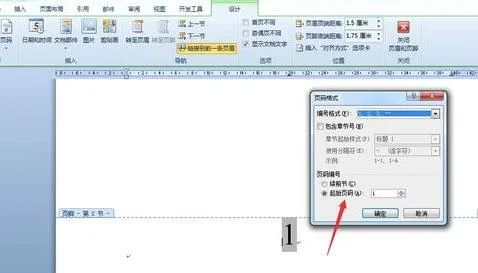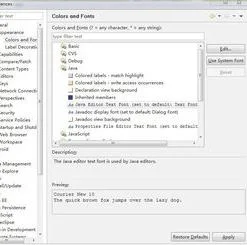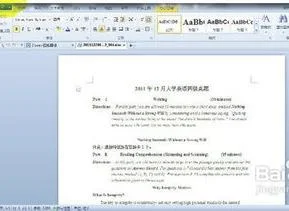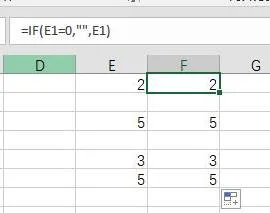1.WPS文档怎么转换成图片
WPS文档转换成图片的具体步骤如下:
我们需要准备的材料分别是:电脑、WPS文档。
1、首先我们打开需要编辑的WPS文档,点击打开“云服务”。
2、然后我们在弹出来的子菜单栏中点击选择“输出为图片”。
3、然后我们在弹出来的窗口中点击选择带水印(普通品质)或高质量无水印(标准品质)会员尊享;选择输出方式;选择格式;选择保存路径,最后点击输出即可。
2.怎么把wps文字变成图片格式
1、打开一个或创建一个新的 WPS 文本文档, 然后转到 WPS 文本的编辑窗口。
2、点击特色功能选项后, 上述工具选项立即切换到特色功能选项, 在这里我们发现并点击 "输出为图片"。
3、单击 "确定" 后, 我们可以看到计算机自动弹出并打开一个图片文件, 即将文档格式设置为预览模式后。
4、最后, 我们需要的只是在电脑上设置了存储位置, 发现图片已经转换成了图片格式。
3.怎样把WPS文件转换成图片
WPS表格----输出为图片---免费的是带水印的图片,会员是无水印图片。
还有个办法就是可以文件复制到PPT--另存为---其他格式--选择JPEG或者PNG
4.如何将wps图片改为JPG格式
图片的格式分为很多种,但在我们生活中最常用的图片格式还是以JPG为主。那么怎样把照片变成JPG格式?接下来详细为大家介绍转化方法:
方法一:美图秀秀修改格式: 1、打开图片。2、然后点保存,在窗口里面写着保存格式(如:jpg)的地方下拉,选择需要的格式。
方法二:用windows自带的 [画图] 工具。开始>;所有程序>;附件>;画图>;打开要编辑的图片>;用鼠标点击菜单栏的>;文件>;保存为>;在保存类型那里选择 jpg、gif、png 任意一种,一般用jpg。
方法三:1.点击电脑左下方的“开始”菜单,在搜索栏中输入“画图”查找画图工具。2.点击打开画图工具,在操作界面中的左上角点击菜单栏选择打开。3.导入要转化成jpg格式的图片,点击打开。4.再次点击左上角的“文件”菜单,点击“另存为”。5.在保存类型里选择jpg格式,点击保存就可以。
方法四:用photoshop在PHOTOSHOP里面把做好的照片存储或另存为的时候,会弹出来一个对话框,对话框里有一个格式,你在格式的右边下拉找到JPGE(*.JPGE;*.JPGE;*.jpe),保存即可。
方法五、用QQ,选择打一个聊天窗口,然后点发送图片,选择图片,在图片上单面右键--另存为,选择jpg格式。
5.如何将WPS文件转为图片
用PDF文件转换工具可以将WPS文件转为图片。
WPS文件的文件内容也可以很容易的进行编辑跟修改,而且编辑起来也很方便,所以WPS文件被人们广泛使用着,想要转换WPS文件的格式,用转换工具就很方法快捷了,下面是以迅捷PDF转换器为例的转换方法:操作步骤:一、打开转换器,点击页面内的文件转图片。二、添加文件,将要进行格式转换的WPS文件添加进操作界面,可以选择点击或拖拽文件进行添加。
三、文件添加好之后,点击开始转换按钮,文件开始格式的转换。四、等待转换完成之后,就可以查看转换成图片的文件了。